インフォメーションの確認
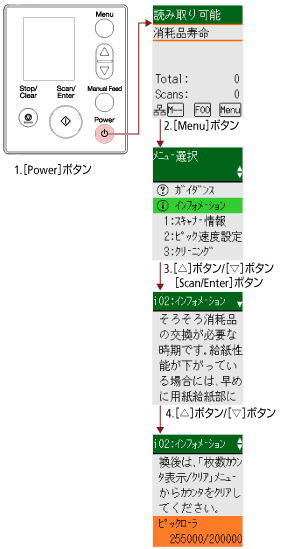
- スキャナーの[Power]ボタンを押します。
液晶ディスプレイに「読み取り可能」画面が表示されます。
- [Menu]ボタンを押します。
液晶ディスプレイに「メニュー選択」画面が表示されます。
- [
 ]ボタン/[
]ボタン/[ ]ボタンを押して「インフォメーション」を選択し、[Scan/Enter]ボタンを押します。
]ボタンを押して「インフォメーション」を選択し、[Scan/Enter]ボタンを押します。
液晶ディスプレイに「インフォメーション」画面が表示されます。
重要消耗品交換/清掃指示/ガラス清掃/定期保守のメッセージがある場合だけ、「インフォメーション」を選択できます。
- [
 ]ボタン/[
]ボタン/[ ]ボタンを押してインフォメーションの内容を確認します。
]ボタンを押してインフォメーションの内容を確認します。
消耗品交換/清掃指示/ガラス清掃/定期保守のメッセージを確認できます。
消耗品交換/清掃指示のメッセージの場合、消耗品の交換、清掃が必要なカウンターが反転表示されます。
各カウンターが反転表示されるタイミングを次に示します。
ブレーキローラ/ピックローラのカウンターは、消耗品交換後の読み取り枚数が、Software Operation Panelの消耗品の交換周期の設定(寿命設定カウンタ)で設定した値の95%以上になった場合に反転表示されます。
清掃のカウンターは、清掃後の読み取り枚数が、Software Operation Panelのスキャナーの清掃周期の設定(清掃周期設定)で設定した値以上になった場合に反転表示されます。
インク残量のカウンターは、インク残量が33%未満になった場合に反転表示されます(インプリンタを搭載しているときだけ表示されます)。
- インフォメーションの内容に応じて対処します。
消耗品交換/清掃指示/ガラス清掃のメッセージの場合、消耗品の交換、清掃を行ってください。
消耗品の交換方法は、次を参照してください。
清掃方法は、日常のお手入れを参照してください。
定期保守のメッセージの場合、サービスエンジニアによるスキャナーの定期保守・点検を行ってください。
サービスエンジニアによるスキャナーの定期保守・点検方法は、サービスエンジニアまたは当社のサービスセンター(株式会社PFU イメージング サービス & サポートセンター )にお問い合わせください。
